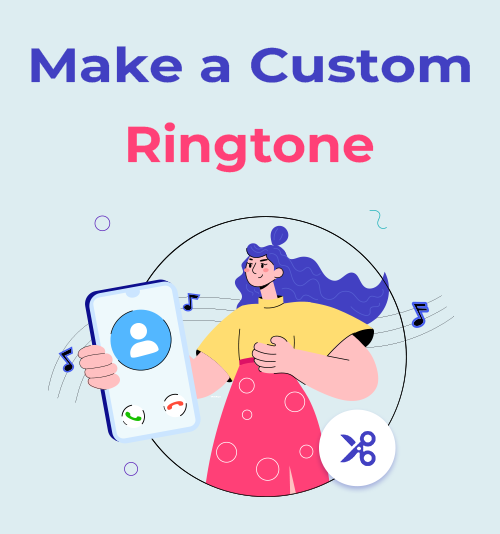
Standardowy dzwonek jest nudny. Sprawia, że za każdym razem, gdy dzwoni telefon obcej osoby, gorączkowo sięgasz po telefon, a szczerze mówiąc, po prostu brakuje mu charakteru. Zasługujesz na lepsze wrażenia dźwiękowe, niezależnie od tego, czy jest to zabójcze 30-sekundowe gitarowe solo, zabawny cytat z filmu, czy wyjątkowy dźwięk.
Jeśli kiedykolwiek zastanawiałeś się, jak stwórz własny dzwonek Brzmi to naprawdę profesjonalnie, a nie chaotycznie, trafiłeś we właściwe miejsce. Zapomnij o skomplikowanym, płatnym oprogramowaniu i przestarzałej synchronizacji z iTunes.
Ten przewodnik dzieli proces na dwa proste kroki: stworzenie idealnego klipu audio i ustawienie tonu na Twoim telefonie (z Androidem lub iPhonem). Możesz to zrobić w mniej niż 10 minut, a jedynym ograniczeniem jest Twoja wyobraźnia.
Zaczynajmy.
Krok 1: Utwórz idealny klip audio, aby utworzyć własny dzwonek
Zanim zaczniesz bawić się ustawieniami telefonu, musisz najpierw przygotować klip audio. Większość osób pomija ten krok, przez co ich niestandardowe dzwonki brzmią chaotycznie.
Dlaczego należy je prawidłowo przycinać: ograniczenia długości i formaty plików
Nie możesz po prostu wgrać pięciominutowej piosenki na telefon i nazwać jej dzwonkiem. Wszystkie mobilne systemy operacyjne nakładają limity długości, aby oszczędzać pamięć i zapewnić płynne połączenia.
● Android: Zalecana maksymalna długość to 30 sekund. Telefon prawdopodobnie będzie obsługiwał standardowe formaty, takie jak MP3 i AAC.
● iPhone: Masz nieco więcej miejsca, do 40 sekund, ale 30 sekund to bezpieczna opcja. Telefon wymaga, aby plik był w formacie M4R (co jest w zasadzie M4A/plik AAC z innym rozszerzeniem).
Celem jest wyizolowanie absolutnie najlepszego 30-40-sekundowego fragmentu wybranego utworu lub ścieżki dźwiękowej. W tym miejscu z pomocą przychodzi narzędzie do edycji.
Skorzystaj z narzędzia online, aby szybko, bezpłatnie i łatwo tworzyć dzwonki
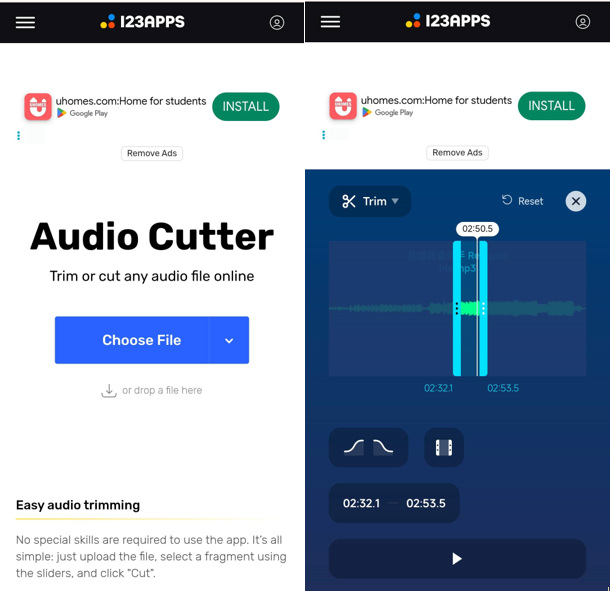
Aby uzyskać najszybsze i najłatwiejsze rozwiązanie, całkowicie pomiń instalację oprogramowania. Skorzystaj z bezpłatnego i niezawodnego przycinacz audio online to najlepszy sposób, aby wykonać zadanie już teraz.
Wystarczy, że prześlesz swój plik audio (MP3, WAV itp.) bezpośrednio na stronę internetową usługi. Interfejs zazwyczaj wyświetla wizualny zapis utworu. Możesz przeciągać znaczniki początku i końca, aby precyzyjnie wybrać 30-sekundowy klip. Będziesz mógł odsłuchać i upewnić się, że uchwyciłeś dokładnie ten moment, którego szukasz.
Po przycięciu narzędzie umożliwia wybór formatu wyjściowego — wybierz MP3 dla Androida lub M4R dla iPhone'a — a następnie pobierz plik o idealnym rozmiarze bezpośrednio do systemu plików komputera lub telefonu. Bez zbędnego oprogramowania, bez zamieszania. Będziesz zaskoczony szybkością konwersji.
Dla zaawansowanych użytkowników: Użyj narzędzia na komputerze, aby uzyskać dostęp do zaawansowanych funkcji niestandardowych dzwonków
Jeśli chcesz, aby Twój dzwonek brzmiał naprawdę dopracowany, jakby pochodził prosto z profesjonalnego studia audio, możesz skorzystać z aplikacji komputerowej.
Dedykowany edytor audio, taki jak TuneBer Audio Converter zapewnia funkcje, jakich nie potrafią zapewnić podstawowe narzędzia online.
Co najważniejsze, możesz dodać efekt wyciszania na początku i wyciszania na końcu. To zmienia zasady gry! Zapobiega on nagłemu zanikaniu dźwięku i nadaje klipowi płynne, profesjonalne narastanie i zanikanie. Dzięki temu Twój niestandardowy dzwonek brzmi naturalnie, a nie amatorsko.
Poza wyciszaniem, zyskujesz większą kontrolę. Możesz zmienić prędkość, dostosować głośność, a nawet odwrócić ścieżkę audio, jeśli chcesz czegoś naprawdę wyjątkowego.
Gotowy, żeby spróbować? Zainstalujmy TuneBer i dowiedz się, jak łatwo i profesjonalnie zmienić piosenkę w dzwonek.
TuneBer
Konwertuj, przycinaj i scalaj pliki audio, aby uzyskać idealny dźwięk
- dla Windows 11/10/8
- dla Mac OS X 14+
- dla Android
Jak korzystać TuneBer Konwerter audio do tworzenia zaawansowanych dzwonków?
- Uruchom plik: Uruchom TuneBer Konwerter audio i przejdź do zakładki Trymer. Prześlij swój plik audio.
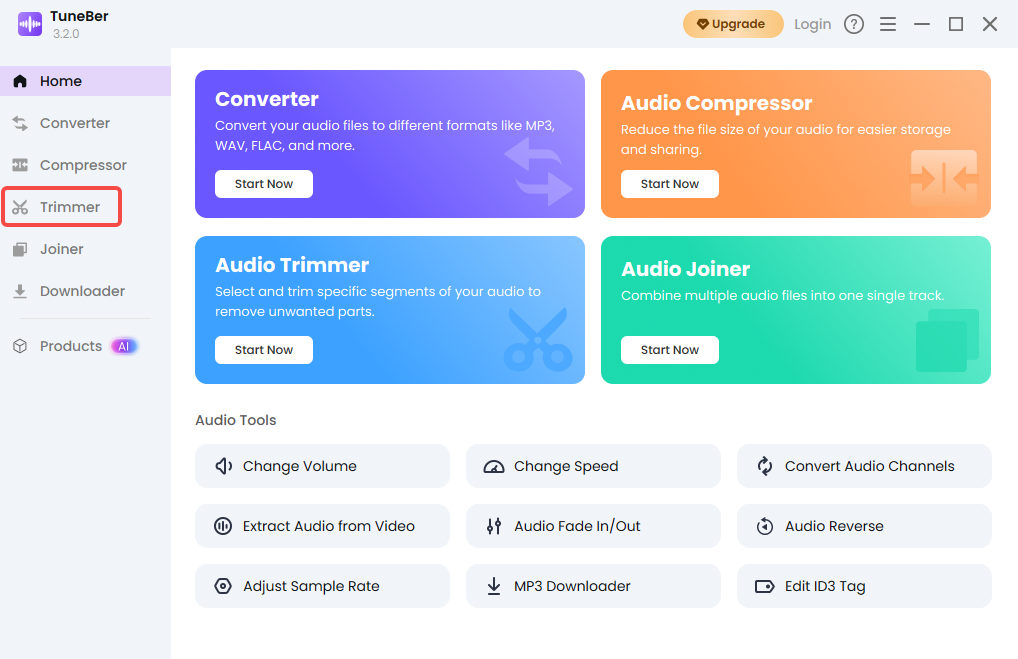
- Edycja i dopracowanie: Kliknij ikonę nożyczek, aby rozpocząć proces edycji. Użyj uchwytów przycinania, aby wyizolować idealny 30-40-sekundowy fragment. Nie zapomnij włączyć efektu wyciszania/wzmacniania, jeśli to konieczne, aby uzyskać dopracowany efekt. Użyj innych narzędzi, aby w razie potrzeby dostosować głośność lub prędkość.
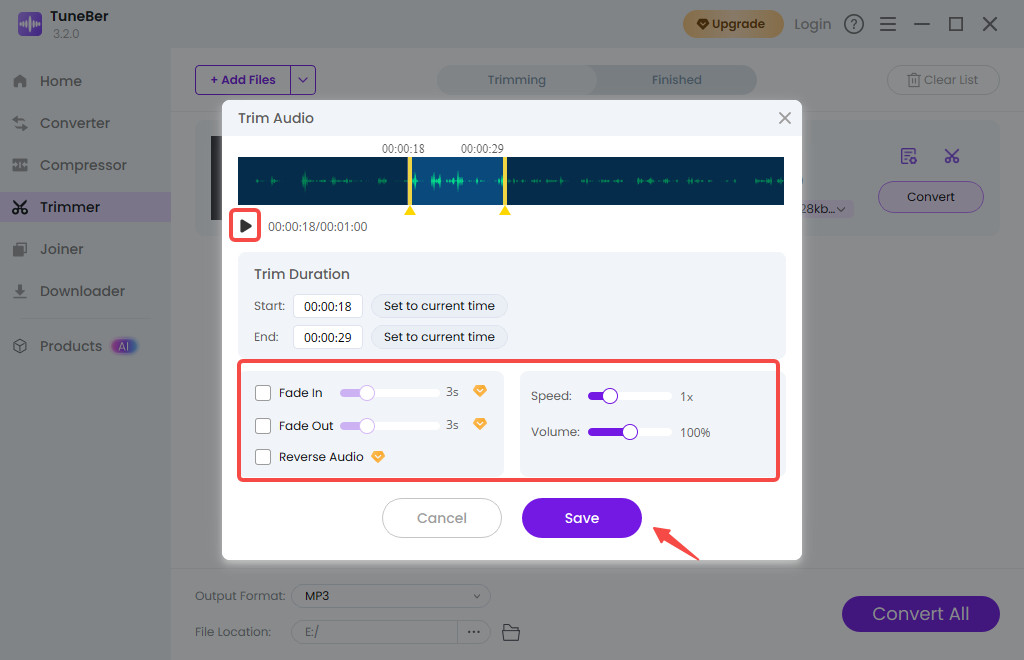
- Podgląd i zapisywanie: Odsłuchaj przycięty dźwięk, aby upewnić się, że uchwyciłeś dokładnie ten fragment, który chcesz. Po ustawieniu żądanych ustawień naciśnij przycisk Zapisz, aby potwierdzić zmiany.
- Format i eksport: Teraz ustaw format wyjściowy: wybierz MP3 dla Androida lub M4R dla iPhone'a. Na koniec kliknij przycisk Konwertuj wszystko, aby wyeksportować idealnie dopracowany plik dzwonka.
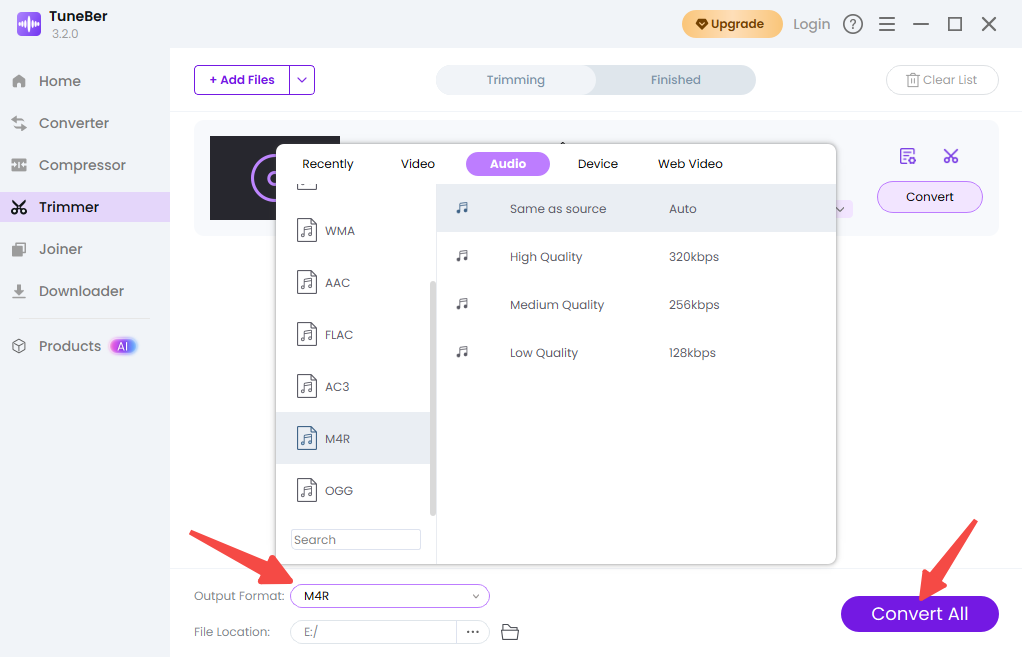
Krok 2: Jak ustawić piosenkę jako dzwonek w systemie Android (prosty sposób)
Ustawienie utworu na urządzeniu z Androidem jest banalnie proste. Ponieważ Android ma otwarty system plików, wystarczy umieścić plik w odpowiednim miejscu. Dzięki temu utwór można natychmiast ustawić jako dzwonek telefonu.
1. Pobierz i przenieś swój plik dzwonka
- Znajdź plik: Jeśli utworzyłeś swój własny klip na komputerze, podłącz telefon z Androidem przez USB. Jeśli korzystałeś z internetowego generatora dzwonków w telefonie, plik prawdopodobnie znajduje się w folderze Pobrane.
- Przenieś plik: Korzystając z Eksploratora plików na komputerze lub aplikacji Pliki w telefonie, przejdź do pamięci wewnętrznej telefonu. Znajdź przycięty plik. MP3 plik.
- Umieść plik: Skopiuj lub przenieś ten niestandardowy plik audio bezpośrednio do folderu o nazwie Dzwonki. Jeśli nie widzisz folderu Dzwonki od razu, najpierw sprawdź folder Multimedia lub Powiadomienia, ale głównym miejscem docelowym jest dedykowany folder Dzwonki.
2. Ustaw nowy niestandardowy dzwonek w ustawieniach Androida
- Przejdź do Ustawień: Otwórz główną aplikację Ustawienia na swoim urządzeniu z systemem Android.
- Znajdź Dźwięk: Kliknij Dźwięk i wibracje (dokładna nazwa może się nieznacznie różnić, np. Dźwięk i powiadomienia lub Dźwięk i dotyk).
- Wybierz dzwonek: Kliknij Dzwonek telefonu (lub po prostu Dzwonek).
- Dodaj/Wybierz niestandardowy: Na górze listy powinna pojawić się opcja taka jak Dodaj dzwonek/Moje dźwięki/Wybierz dzwonek online/Wybierz lokalny dzwonek. Jeśli telefon automatycznie przeskanował folder Dzwonki, Twój niestandardowy klip powinien już być na liście! Wybierz przeniesiony plik i dotknij OK lub Zapisz.
Twój nowy, spersonalizowany dźwięk jest już gotowy. Możesz wreszcie zmienić dzwonek na Androidzie bez konieczności instalowania aplikacji innych firm.
Krok 2 (alternatywny): Jak utworzyć własny dzwonek na iPhonie za pomocą GarageBand
Użytkownicy iPhone'a mają nieco bardziej złożoną, ale całkowicie darmową drogę: skorzystanie z autorskiej aplikacji Apple GarageBand. To oficjalna, niewymagająca komputera ani iTunes metoda tworzenia własnych dzwonków na iPhonie.
1. Zaimportuj swój utwór do GarageBand
- Otwórz lub pobierz GarageBand: Pobierz darmową aplikację GarageBand z App Store, jeśli jej nie masz. Otwórz aplikację i rozpocznij nowy projekt (możesz użyć dowolnego instrumentu, takiego jak Rejestrator dźwięku).
- Wejdź w widok torów: Kliknij przycisk Widok torów (wygląda jak seria równoległych drążków lub cegieł, zwykle w lewym górnym rogu).
- Importuj swój klip: Dotknij ikony przeglądarki pętli (wygląda jak pętla lub kształt litery „O”). W wyświetlonym menu przejdź do sekcji Pliki i znajdź plik niestandardowy. MP3 or M4A klip, który zapisałeś wcześniej. Dotknij i przytrzymaj plik, a następnie przeciągnij go na oś czasu w widoku ścieżek.
- Dostrój (w razie potrzeby): Dotknij ścieżki audio na osi czasu. Przeciągnij lewą i prawą krawędź, aby upewnić się, że klip ma mniej niż 40 sekund.
2. Eksportuj projekt jako dzwonek iPhone'a
- Zapisz projekt: Kliknij strzałkę w dół w lewym górnym rogu i wybierz Moje utwory. Twój projekt został zapisany.
- Udostępnij jako dzwonek: Dotknij i przytrzymaj miniaturę zapisanego projektu, aż pojawi się menu. Wybierz Udostępnij, a następnie opcję Dzwonek (wygląda jak ikona dzwonka).
- Nadaj nazwę i eksportuj: Nadaj dzwonkowi nazwę i dotknij „Eksportuj”. GarageBand automatycznie przekonwertuje plik do prawidłowego formatu M4R. Jeśli klip trwa dłużej niż 40 sekund, aplikacja wyświetli ostrzeżenie i zaproponuje jego skrócenie — przydatne zabezpieczenie!
- Ustaw dźwięk: Po pomyślnym eksporcie dotknij opcji Użyj dźwięku jako… i wybierz opcję Standardowy dzwonek, aby ustawić go jako domyślny, albo wybierz opcję Standardowy dźwięk wiadomości SMS lub Przypisz do kontaktu…
Udało Ci się utworzyć własny dzwonek za pomocą bezpłatnego narzędzia Apple, który został zapisany w ustawieniach Twojego telefonu.
Zwiększ poziom personalizacji dzięki niestandardowym dzwonkom
Udało Ci się już stworzyć własny dzwonek, ale nie poprzestawaj na tym! Prawdziwa siła personalizacji tkwi w przypisywaniu różnych dźwięków do różnych osób i alertów.
Ustaw unikalne dźwięki dla konkretnych kontaktów
Wyobraź sobie, że wiesz dokładnie, kto dzwoni, nawet nie patrząc na ekran. To właśnie zaleta dzwonka przypisanego do konkretnego kontaktu. Możesz ustawić poważny, profesjonalny dźwięk dla szefa, zabawny klip audio dla najlepszego przyjaciela lub specjalną piosenkę dla partnera.
– Na iPhonie: przejdź do aplikacji Kontakty, stuknij imię i nazwisko osoby, stuknij „Edytuj” w rogu i stuknij pole „Dzwonek”. Twój nowy, niestandardowy dzwonek pojawi się na górze listy.
– Na Androidzie: Otwórz aplikację Kontakty, wybierz osobę, dotknij ikony trzech kropek (Więcej opcji) i wybierz opcję Ustaw dzwonek. Możesz wybrać z pełnej listy, w tym z utworzonego właśnie klipu.
Nie zapomnij o dźwiękach powiadomień!
Ten sam proces, którego użyłeś do stworzenia 30-sekundowego dzwonka, pozwala również na utworzenie krótkiego, 5-sekundowego dźwięku dla wiadomości tekstowych lub powiadomień aplikacji. Możesz wgrać zabawny dźwięk dzwonka, buczenia lub syczenia i przyciąć go za pomocą TuneBer Audio Converteri umieść go w folderze Powiadomienia w telefonie (na Androidzie) lub wybierz jako Dźwięk SMS (na iPhonie). Dodaje to urządzeniu kolejną warstwę unikalnej personalizacji, która naprawdę podnosi komfort użytkowania.
TuneBer
Konwertuj, przycinaj i scalaj pliki audio, aby uzyskać idealny dźwięk
- dla Windows 11/10/8
- dla Mac OS X 14+
- dla Android
Najczęściej zadawane pytania (FAQ)
Czy użycie utworu chronionego prawem autorskim przy tworzeniu własnego dzwonka jest zgodne z prawem?
Tworząc własny dzwonek do użytku prywatnego, w większości regionów jest on zazwyczaj uznawany za dozwolony zgodnie z przepisami o dozwolonym użytku lub prawach autorskich. Kluczem jest użytek osobisty – nie można sprzedawać ani rozpowszechniać klipu. Zawsze upewnij się, że utwór, którego używasz, jest legalnie posiadany (zakupiony lub odsłuchany strumieniowo), aby utworzyć własny dzwonek.
Czy mogę ustawić na iPhonie własny dzwonek trwający dłużej niż 40 sekund?
Nie. System operacyjny iPhone'a jest na stałe zaprogramowany do rozpoznawania plików M4R o długości do 40 sekund. Jeśli spróbujesz zsynchronizować lub wyeksportować dłuższy plik, telefon lub aplikacja GarageBand automatycznie go skrócą do maksymalnej dozwolonej długości. Aby zapewnić najwyższą jakość, zawsze powinieneś samodzielnie przycinać plik, aby zachować kontrolę nad fragmentem audio.
Czy muszę kupić aplikację, aby zmienić dzwonek w systemie Android?
Absolutnie nie. Nie musisz kupować żadnej aplikacji, aby zmienić dzwonek na Androidzie. System operacyjny w pełni obsługuje dodawanie i wybieranie plików audio, takich jak MP3z pamięci urządzenia. Jedyne narzędzie, którego potrzebujesz, to TuneBer Konwerter audio do przycinania i konwersji, a także wbudowane w telefon aplikacje Pliki i Ustawienia.
Dlaczego mój nowy, spersonalizowany dzwonek nie pojawia się w ustawieniach mojego iPhone'a?
Jeśli Twój niestandardowy dzwonek się nie wyświetla, zazwyczaj dzieje się tak z jednego z trzech powodów: 1) Plik jest dłuższy niż 40 sekund (ponowny eksport w GarageBand). 2) Rozszerzenie pliku jest nieprawidłowe (musi to być M4R). 3) Nie ukończyłeś ostatniego kroku „Eksportuj jako dzwonek” w GarageBand lub nie zsynchronizowałeś prawidłowo pliku za pomocą aplikacji Finder/Muzyka (jeśli korzystasz z komputera).
Jak zmienić dzwonek na iPhonie?
1. Otwórz aplikację Ustawienia na swoim iPhonie. 2. Przewiń w dół i dotknij opcji Dźwięki i haptyka (lub tylko Dźwięki w starszych modelach). 3. W sekcji Dźwięki i wzorce wibracji dotknij opcji Dzwonek. 4. Twój spersonalizowany dźwięk pojawi się na samej górze listy, zazwyczaj pod nagłówkiem Dzwonki lub w podobnej sekcji. 5. Dotknij nazwy swojego własnego tonu, aby go wybrać. Obok niego pojawi się znacznik wyboru. 6. Kliknij Wstecz, aby zapisać swój wybór. Twój iPhone będzie teraz odtwarzał ustawiony przez Ciebie dźwięk dla wszystkich połączeń przychodzących (chyba że przypisałeś kontaktowi konkretny dzwonek).
Jak zmienić dzwonek w systemie Android?
1. Otwórz aplikację Ustawienia w systemie Android. 2. Dotknij opcji Dźwięk i wibracje (lub podobnej, np. Dźwięki i powiadomienia lub Dźwięk i dotyk). 3. Przewiń w dół i wybierz opcję Dzwonek telefonu (może być ona wyświetlana w Opcjach zaawansowanych). 4. Zobaczysz listę domyślnych dźwięków systemowych. Przewiń w górę lub w dół i poszukaj opcji, takiej jak Dodaj dzwonek, Moje dźwięki lub ikonę (+) plus. 5. Dotknij tej opcji, aby otworzyć selektor plików w telefonie. 6. Wybierz swój własny plik audio z listy (możesz potrzebować przejść do folderu Dzwonki). 7. Po wybraniu opcji naciśnij przycisk Zapisz lub Gotowe (w zależności od modelu). Twój nowy, spersonalizowany dźwięk stanie się teraz domyślnym dzwonkiem.